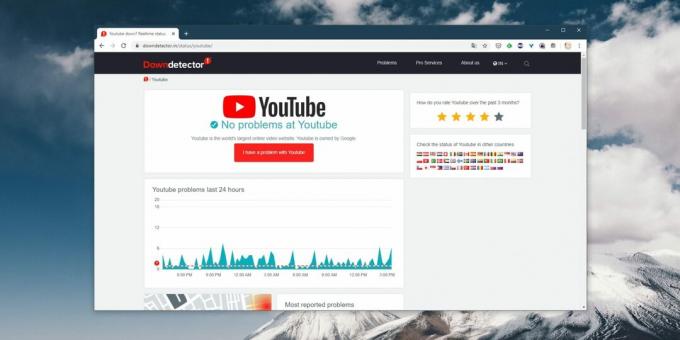Какво да направите, ако YouTube не работи
Образователна програма Уеб услуги / / January 05, 2021
Какво да направите, ако YouTube не се отвори
1. Проверете вашата мрежова връзка
Първото нещо, което трябва да имате предвид, е проблемите с интернет като цяло. Опитайте да отворите всеки сайт, различен от YouTube. Ако нищо не се зареди, изключете рутера си за 10 секунди. След това започнете отново и опитайте да отворите сайта. Ако има интернет и само YouTube не работи, нека продължим напред.
2. Проверете наличността в YouTube
Има моменти, когато YouTube се срива поради проблеми със сървърите на Google, въпреки цялата им надеждност. Струва си да се уверите - може би проблемът с YouTube не сте само вие, но и всички потребители на интернет като цяло.
За целта опитайте да отворите сайта не само на вашия компютър, но и на вашия смартфон чрез мобилна връзка. Ако е наличен, тогава вашият доставчик има проблеми. Друга възможност е да отворите една от услугите по ваш избор: Детектор за надолу и Надолу за всички или само за мен. Въведете youtube.com до реда и натиснете Enter.
Ако услугата ви информира, че YouTube не е достъпен за всички потребители, нищо не можете да направите. Просто изчакайте Google да го поправи. Ако се окаже, че проблемът е само при вас, продължете да се движите по този списък.
3. Разберете дали YouTube е забранен във вашия район
Всички сме запознати с постоянните заключвания и забрани на всички социални мрежи и незабавни съобщения. Може би YouTube също е бил временно блокиран във вашата държава или регион. Това може да се провери и с Детектор за надолу. Въведете youtube.com, натиснете Enter и след това - Crash Map. И ще видите в кои държави услугата не се предлага.
Ако YouTube е блокиран във вашия район, моля, използвайте един от VPN разширения за браузъра или приложенията за iOS и Android за връщане на достъп до услугата. Друга възможност е да се свържете с YouTube чрез браузър. TOR. Скоростта обаче ще остави много да се желае, така че няма да гледате 4K видео.
Какво да направите, ако видеоклипът от YouTube не се възпроизвежда в браузъра
1. Опреснете страницата
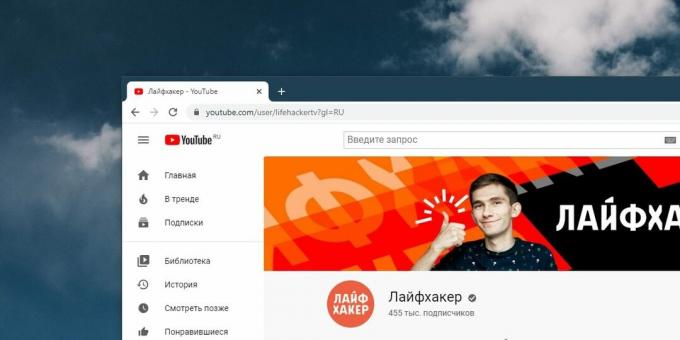
Да предположим, че посещавате сайта както обикновено, но вместо видео виждате черен екран, или постоянно въртящ се индикатор, или нещо друго подобно. В този случай първо опреснете страницата. Най-простият и често срещан метод, който понякога работи.
2. Затворете и отворете отново браузъра
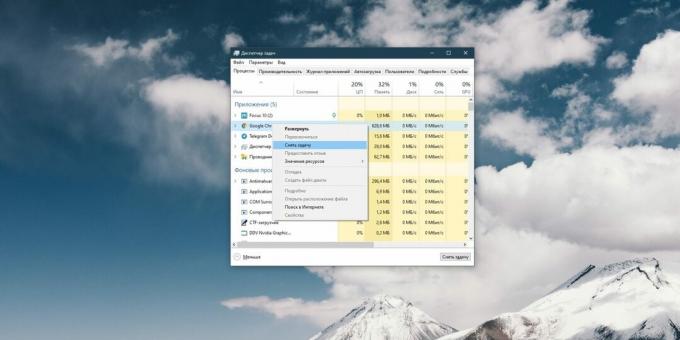
Понякога браузърът не успява да се затвори нормално. Затова стартирайте диспечера на задачите, като щракнете върху Ctrl + Shift + Esc, щракнете с десния бутон върху процеса на Chrome там и изберете End Task. След това отворете браузъра си отново.
3. Рестартирайте компютъра си
Универсално лекарство за всички проблеми. Рестартирайте и отворете YouTube отново.
4. Опреснете браузъра си

По-старите браузъри имат проблеми с възпроизвеждането на видеоклипове на уеб страници. Следователно не пречи да влезете в настройките и да проверите дали има актуализации.
В Chrome и подобни уеб браузъри щракнете върху Меню → Помощ → Всичко за браузъра. Ако се появи актуализация, изчакайте да се инсталира и щракнете върху Рестартиране.
5. Изчистете кеша и бисквитките

В Chrome за това трябва да кликнете върху „Меню“ → „Допълнителни инструменти“ → „Изтриване на данните за сърфирането“ → „Допълнителни“. Проверете „Бисквитки и други данни от сайта“ и „Изображения и други файлове, съхранявани в кеша“ и кликнете върху „Изтриване на данни“. След това се върнете в YouTube. За да разберете как да направите това в други браузъри, разгледайте нашия инструкция.
6. Отворете раздела в режим „инкогнито“
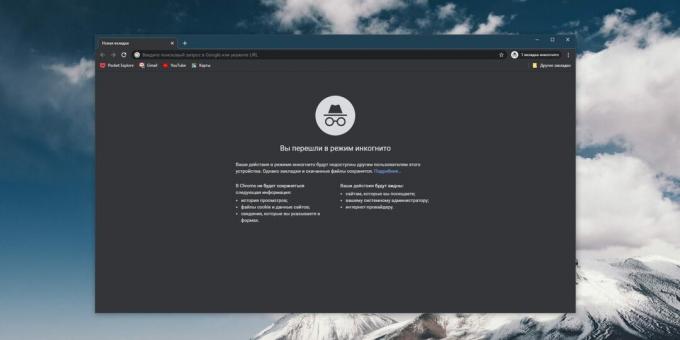
Ако видеоклиповете се възпроизвеждат нормално в режим „инкогнито“, може да имате проблем с разширенията на браузъра и те по някакъв начин пречат на възпроизвеждането на видеоклипове. Затова включете видеоклипа в YouTube в частен раздел. Стартира ли добре? Деактивирайте всичките си разширения и след това стартирайте едно по едно, като паралелно отваряте видеоклипа в обикновен раздел. По този начин ще откриете кой аддон нарушава YouTube за вас и ще го премахнете.
7. Активирайте JavaScript

Може да сте деактивирали JavaScript в браузъра си, защото сте чували, че той прави сърфирането по-„безопасно“. Така че, YouTube не работи без JavaScript - включете го отново. В Chrome това се прави по следния начин: Меню → Настройки → Разширени → Поверителност и сигурност → Настройки на сайта → JavaScript. Активирайте превключвателя.
8. Изберете правилното качество на видеото

Видеото може да започне, но се изпълнява твърде бавно и с прекъсвания. Кликнете върху иконата на зъбно колело в плейъра и изберете по-ниско качество. Така изтеглянето ще върви по-бързо.
9. Деактивирайте хардуерното ускорение
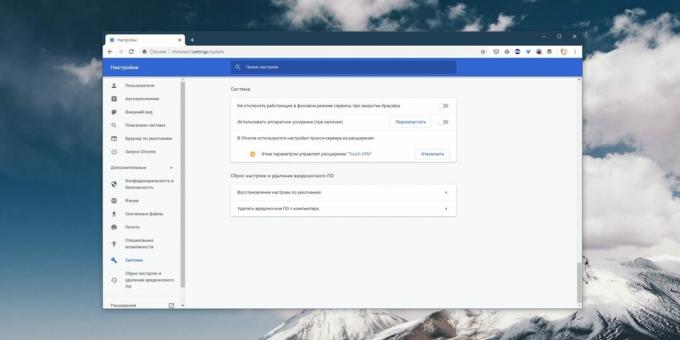
Понякога тази функция също пречи на възпроизвеждането на видео. Опитайте да прекъснете връзката и да отворите YouTube отново. Ако не помогне, пуснете го обратно.
В Chrome и подобни браузъри превключвателят за хардуерно ускорение се намира тук: „Меню“ → „Настройки“ → „Разширени“ → „Система“ → „Използване на хардуерно ускорение (ако е налично)“.
Във Firefox действията са малко по-различни: Меню → Предпочитания → Общи → Производителност. Премахнете отметката от „Използване на препоръчаните настройки за ефективност“. Ще се появи квадратче за отметка „Използвайте хардуерно ускорение, ако е възможно“, махнете и него.
10. Актуализирайте видео драйверите

Щракнете с десния бутон върху менюто "Старт" и изберете Device Manager. Отворете секцията „Видео адаптери“, щракнете с десния бутон върху името на вашата видеокарта и щракнете върху „Актуализиране на драйвера“.
11. Нулирайте настройките на браузъра

В Chrome и подобни браузъри кликнете върху „Меню“ → „Настройки“ → „Разширени“ → „Нулиране на настройките и премахване на злонамерен софтуер“ → „Възстановяване на настройките по подразбиране“.
Въведете в Firefox в адресната лента за: подкрепа, натиснете Enter. След това щракнете върху Refresh Firefox. Или просто деинсталирайте и преинсталирайте браузъра си.
Какво да направите, ако YouTube не работи на вашия смартфон
1. Деактивирайте и активирайте отново Wi-Fi и мобилната връзка


Това е най-лесното нещо. Може да имате проблеми с интернет и рестартирането на връзката ви може да помогне. Включете самолетен режим за минута и след това го изключете.
2. Свържете се с различна безжична мрежа

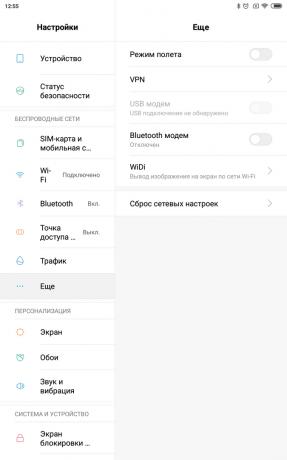
Ако не сте у дома и в кафене, може да има проблем с вашата локална Wi-Fi мрежа. Свържете се с друг.
3. Рестартирайте устройството си

Много проблеми могат да бъдат решени по толкова прост начин. Натиснете и задръжте бутона за захранване, докато се появи менюто за изключване. След това изберете опцията "Рестартиране".
4. Актуализирайте операционната си система


При по-старите версии на ОС може да имате проблеми с YouTube и други приложения, така че не забравяйте да актуализирате. На Android отворете Система → Разширени настройки → Актуализация на системата. На iOS: „Настройки“ → „Общи“ → „Актуализация на софтуера“.
5. Отворете YouTube в браузъра си

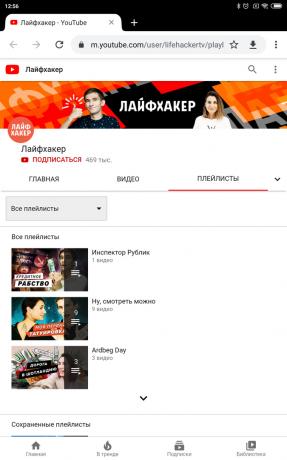
Възможно е да има проблем с приложението YouTube. Опитайте да отворите видеоклипа, който искате, в мобилен браузър като Chrome.
6. Актуализирайте приложението YouTube


По-старите версии на приложението може да не работят правилно. Така че отидете на Google Play или App Store и се уверете, че имате инсталирана най-новата версия на YouTube.
7. Синхронизирайте дата и час


Приложението YouTube може да има проблеми, ако датата и часът на вашето устройство не съвпадат с датата на сървърите на Google. Затова се уверете, че смартфонът изтегля правилното време от мрежата.
В Android това се прави по следния начин: отворете „Настройки“ → „Система и устройство“ → „Разширени“ → „Дата и час“ → „Дата и час на мрежата“. На iOS щракнете върху „Настройки“ → „Общи“ → „Дата и час“ → „Автоматично“.
8. Изчистете кеша на YouTube

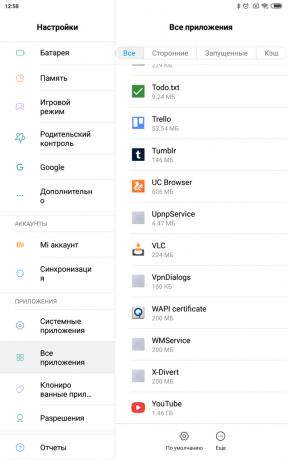
На Android чукнете Настройки → Приложения и известия → Показване на всички приложения → YouTube → Съхранение → Изтриване на данни. В iOS най-добрият начин да направите това е да деинсталирате и преинсталирате YouTube от App Store. Между другото, можете да опитате същото и на Android.
Прочетете също💻🎥🖥
- 5 услуги, които правят YouTube по-удобен
- Топ 10 клипове в YouTube с най-много харесвания през 2019 г.
- 7 полезни функции за музика в YouTube, за които може да не знаете
- 7 трикове за URL адреси в YouTube, за които може да не знаете
- 60 клавишни комбинации и преки пътища в YouTube за улесняване на живота